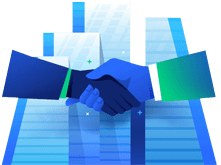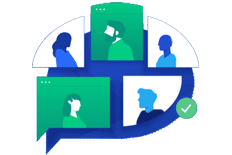چگونه می توان تصویر کالا را در فاکتورهای بازرگانی/انبار چاپ کرد؟
برای چاپ تصویر کالا در اسناد بازرگانی/انبار به ترتیب زیر عمل می کنیم: ۱- ابتداء تصویر مورد نظر برای کالا را در فیلد تصویر کالا در فرم "معرفی کالا خدمات" ثبت می کنیم. ۲- در محبط تغییر فرم چاپی اسناد در محل مورد نظر برای چاپ تصویر کالا از کنترل تصویر استفاده نموده و ابعاد آنرا تنظیم می کنیم. ۳- از تابع GetMerchPicture استفاده می کنیم. ۴- آرگومان ورودی آنرا فیلدی فرار می دهیم که حاوی کد کالا است(عموما این فیلد دارای ایندکس شماره ۰ می باشد[N,0]) ۵- فرم...
بیشتر بخوانید